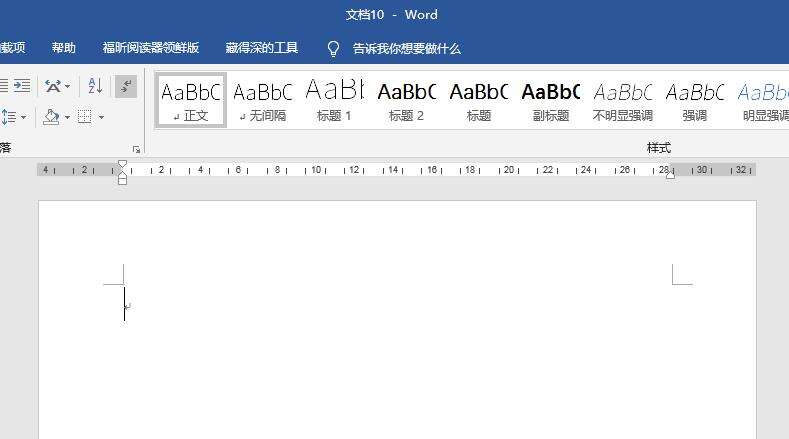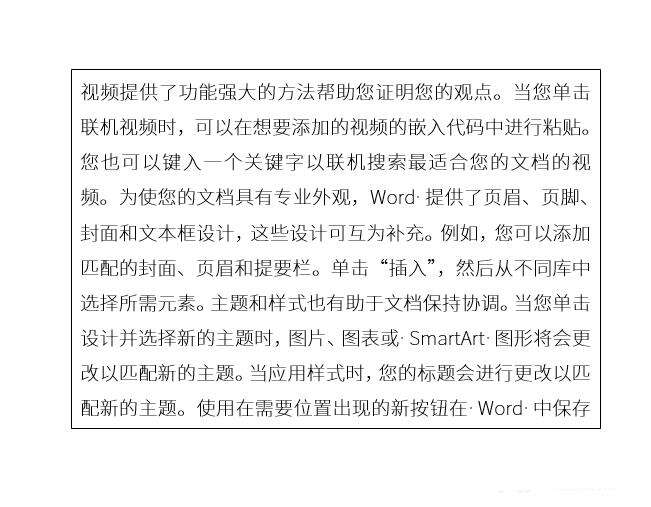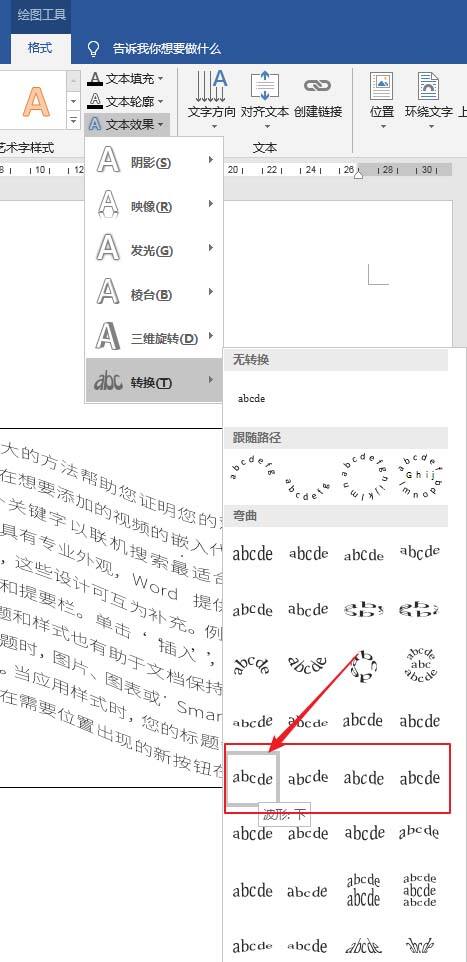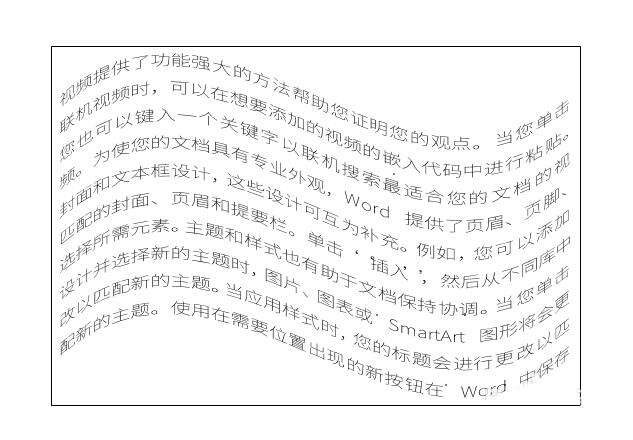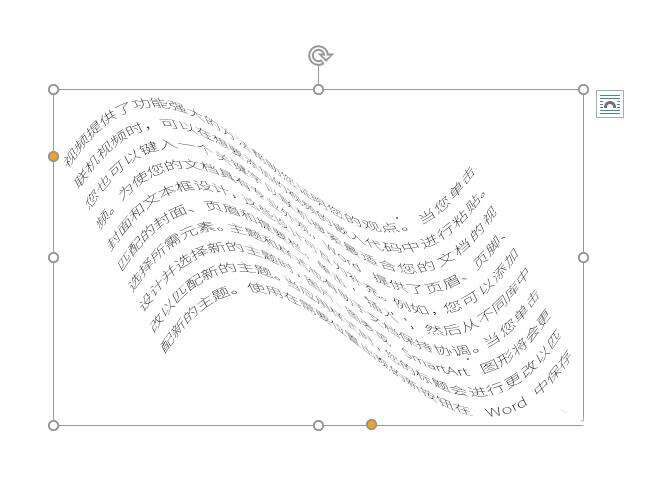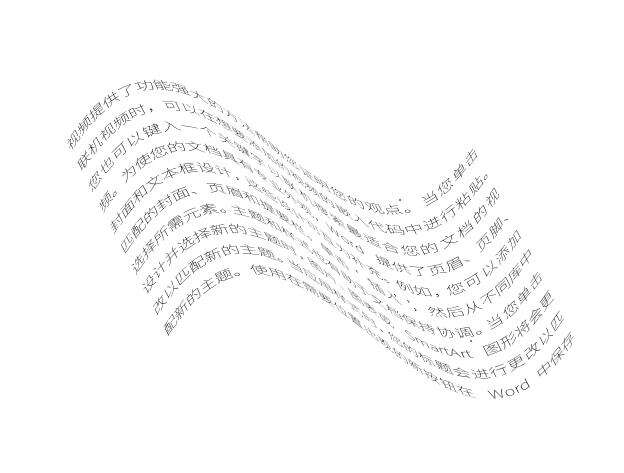Word中将文章文字排版成波浪效果具体操作方法
办公教程导读
收集整理了【Word中将文章文字排版成波浪效果具体操作方法】办公软件教程,小编现在分享给大家,供广大互联网技能从业者学习和参考。文章包含284字,纯文字阅读大概需要1分钟。
办公教程内容图文
1、打开Word,建立空白文档。
2、插入默认样式的文本框,并输入文字。
3、选中文本框,点击【绘图工具】—【格式】—【文本效果】—【转换】—【波形】。
4、这样,文本框中的文字就变成了波浪形。
5、去掉文本框边框,拖动文本框上的两个黄色控制点。
6、这样,就得到了具有波浪效果,而且带有一定立体感的文字,可以作为文档排版使用的素材。
按照上文讲述的Word中将文章文字排版成波浪效果的具体操作方法,你们自己也赶紧去试试吧!
办公教程总结
以上是为您收集整理的【Word中将文章文字排版成波浪效果具体操作方法】办公软件教程的全部内容,希望文章能够帮你了解办公软件教程Word中将文章文字排版成波浪效果具体操作方法。
如果觉得办公软件教程内容还不错,欢迎将网站推荐给好友。